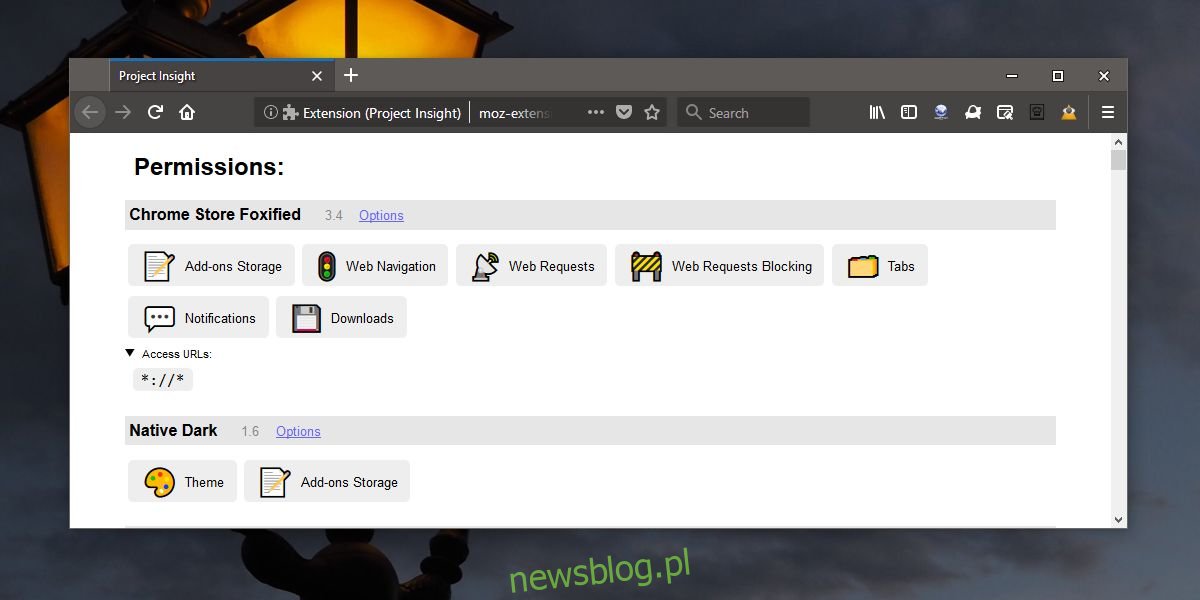Dodatki instalowane w przeglądarce Firefox mają dostęp do określonych informacji. W zależności od tego, co robi dodatek, może mieć dostęp do wszystkiego, co robisz, lub może mieć bardzo ograniczony dostęp. Kiedy po raz pierwszy instalujesz dodatek, Firefox wyświetla, do jakich uprawnień będzie miał dostęp. Zawsze możesz przejść do strony dodatku i przewinąć w dół do sekcji Uprawnienia, aby wyświetlić je ponownie. Jeśli nie chcesz spędzać tyle czasu na przeglądaniu uprawnień, możesz zainstalować dodatek o nazwie Project Insight, który umożliwia przeglądanie uprawnień dodatków do Firefoksa w jednym miejscu.
Project Insight nadrabia niedociągnięcie menedżera dodatków Firefox, tj. Nie pokazuje uprawnień, do których ma dostęp dodatek.
Uprawnienia dodatków do Firefoksa
Zainstaluj Dodatek Project Insight. Doda piramidę z ikoną oka obok paska adresu URL. Kliknij, aby otworzyć stronę Project Insight. Możesz wyświetlać tylko uprawnienia do dodatków, które są włączone, więc jeśli chcesz wyświetlić uprawnienia dla każdego zainstalowanego dodatku, upewnij się, że wszystkie zostały włączone.
Dodatek sprawia, że uprawnienia są znacznie łatwiejsze do odczytania i zrozumienia dla przeciętnego użytkownika. W przypadku dodatków, które mogą uzyskać dostęp do historii przeglądania, znajduje się menu rozwijane, które zawiera listę adresów URL, do których ma dostęp.
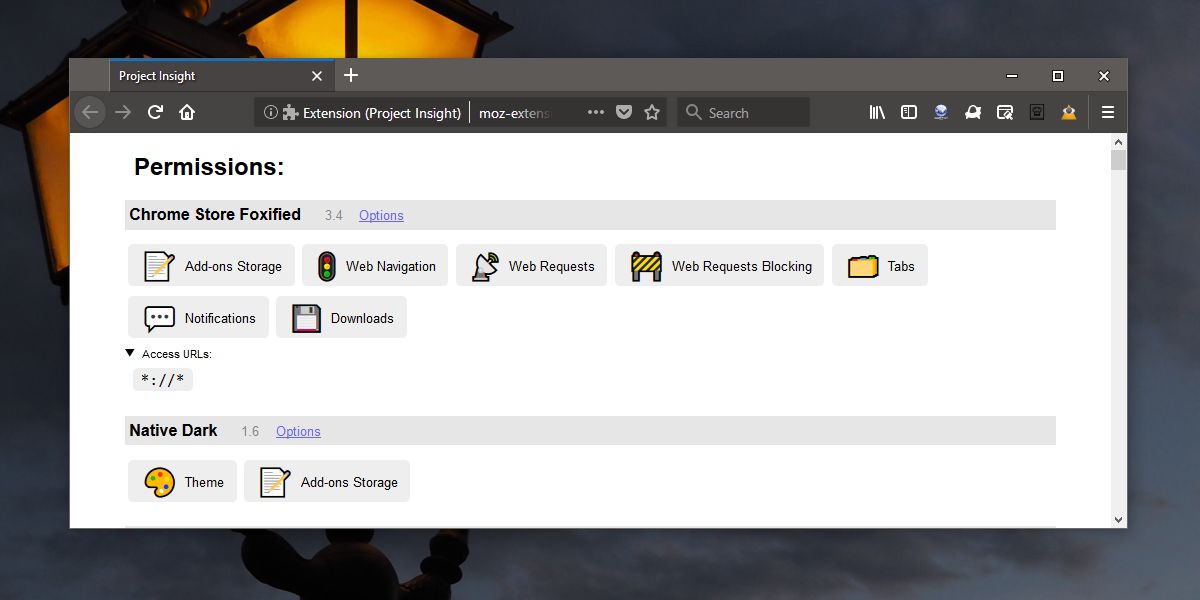
Project Insight nie dodaje nowej funkcji do przeglądarki Firefox. Firefox ma specjalną stronę wewnętrzną poświęconą: debugowaniu, która umożliwia przeglądanie uprawnień dodatków do Firefoksa. Jedynym problemem jest to, że strona nie jest łatwa do odczytania dla przeciętnego użytkownika. Project Insight pobiera informacje wyświetlane na stronie debugowania i formatuje je w formacie bardziej przyjaznym dla użytkownika. Istnieją pomocne ikony dla każdego uprawnienia, do którego dodatek może mieć dostęp. Możesz przejść do opcji dodatku, jeśli taki ma.
Jeśli klikniesz ikonę, rozwinie się, aby podać szczegółowe informacje na temat tego, co pociąga za sobą pozwolenie. Na przykład, jeśli Project Insight mówi, że dodatek ma dostęp do magazynu dodatków i klikniesz ten konkretny typ uprawnienia, zostanie rozwinięty, aby poinformować Cię, że dodatek może odczytywać i zapisywać dane w zarezerwowanym miejscu przechowywania. Zarezerwowane miejsce w pamięci jest zarezerwowane przez dodatek. Zajmie miejsce na dysku, ale zostanie odizolowane od innych dodatków, co oznacza, że nie mogą go odczytać.
Wyjaśnienie uprawnienia nie jest zbyt szczegółowe, ale wystarczy, aby dać użytkownikom ogólne pojęcie o tym, co robi dodatek.